Vivaldi es un nuevo navegador de antiguos desarrolladores del clásico Opera 12.x. Vivaldi viene con muchas características innovadoras y exclusivas que no están presentes en los navegadores convencionales. Una de esas características son las pestañas de colores. Vivaldi puede aplicar el color dominante de la página abierta a la pestaña que está abierta y a su marco. VivaldiFox es un complemento de Firefox que agrega la misma función a Mozilla Firefox.
Así es como se ve:


 Parece que el complemento también usa el favicon de la página para elegir colores.
Parece que el complemento también usa el favicon de la página para elegir colores.
El complemento viene con algunas opciones:
¿Cómo cancelo mi Kindle ilimitado?
Le permite cambiar entre temas claros y oscuros, lo que cambia el fondo de la fila de pestañas:
Con un tema oscuro, puede habilitar la opción 'Agregar fondo blanco alrededor del icono de pestaña':
Es posible crear su propio tema con colores personalizados:
El siguiente video muestra el complemento en acción:
Consejo: puedes suscríbete a Winaero en YouTube .
cómo borrar todos los comentarios en youtube
VivaldiFox es un complemento realmente interesante. Usándolo, puede hacer que su navegador se vea elegante. VivaldiFox está disponible en el repositorio oficial de complementos de Firefox. Para obtenerlo, haga lo siguiente:
- Abra este enlace en Firefox: VivaldiFox .
- Haga clic en el botón 'Agregar a Firefox'. El complemento comenzará a funcionar sin reiniciar.
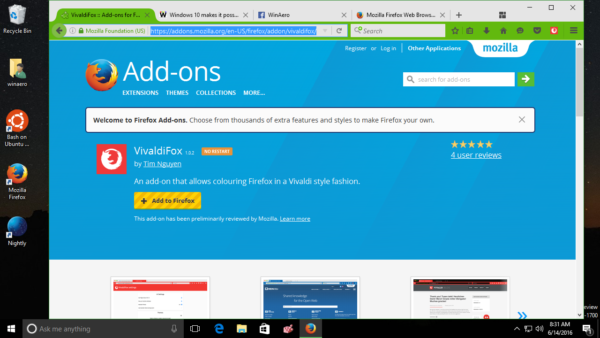
¿Qué opinas de este complemento? ¿Te gusta la idea que hay detrás?

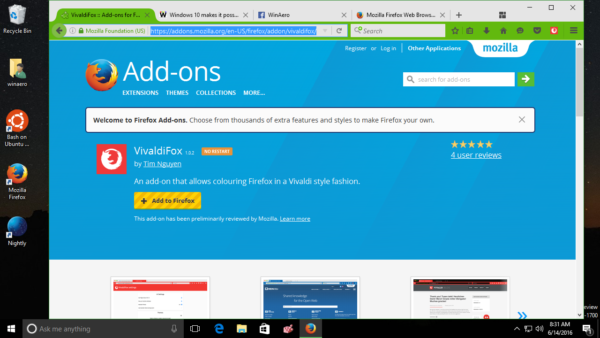






![Cómo obtener la verificación en Twitter [enero de 2021]](https://www.macspots.com/img/twitter/65/how-get-verified-twitter.jpg)
